كيفية إصلاح خطأ النقر لإعادة المحاولة في عدسة Snapchat
كيفية إصلاح خطأ النقر لإعادة المحاولة في عدسة Snapchat
يؤدي كسر حماية جهاز iPhone أو أي جهاز iOS آخر إلى العديد من الفوائد ، نظرًا لأن الجهاز يفتح حرفيًا لأي نوع من التعديل ويفك القيود التي وضعتها Apple. في شكل مخزونها ، فإن القوة الموجودة في iPhone أو iPod touch أو iPad مروّضة تمامًا ، ولكن بمجرد إطلاقها ، يمكن لهذه الوحوش البرية أن تؤدي أكثر بكثير مما كنت تعتقد سابقًا ، وأنا لا أتحدث فقط عن السمات و تعديلات جمالية. التطبيقات والتعديلات مثل MyWi و BiteSMS و InfiniFolders و Zephyr وغيرها ، تغير النطاق الكامل لاستخدام iDevice. بكل صدق ، إذا اخترت الالتزام بعرض أسهم Apple ، فستفقد الكثير. ومع ذلك ، فإن الحقيقة المحزنة هي أنه ليس كل شخص يختار كسر الحماية عن طريق الاختيار - فبعض الأشخاص مجبرون على ذلك ، ويرجع ذلك أساسًا إلى خلل في الأجهزة. كيف قد تسأل. نظرًا لأن معظم طرق كسر الحماية تتطلب وضع جهازك في وضع DFU ، والذي يتطلب بدوره استخدام زري الطاقة والصفحة الرئيسية ، فإن زرًا مكسورًا من أي منهما يجعلك عاجزًا إلى حد كبير. كان هناك حل بديل لذلك لفترة طويلة ، في شكل IPSW معدل ، لكن هذا يتطلب بعض العمل اليدوي الذي ربما لم يتفق مع جميع المستخدمين. لحسن الحظ ، قام فريق iPhone Dev Team ، في أحدث إصدار من redsn0w ، وهو redsn0w 0.9.14b2 ، بتضمين طريقة سهلة لاستعادة iPhone أو iPod touch أو iPad إلى وضع DFU دون استخدام أي من أزرار الأجهزة ، مما يجعله منقذًا لجميع المستخدمين مع الأجهزة المعيبة. كان هناك حل بديل لذلك لفترة طويلة ، في شكل IPSW معدل ، لكن هذا يتطلب بعض العمل اليدوي الذي ربما لم يتفق مع جميع المستخدمين. لحسن الحظ ، قام فريق iPhone Dev Team ، في أحدث إصدار من redsn0w ، وهو redsn0w 0.9.14b2 ، بتضمين طريقة سهلة لاستعادة iPhone أو iPod touch أو iPad إلى وضع DFU دون استخدام أي من أزرار الأجهزة ، مما يجعله منقذًا لجميع المستخدمين مع الأجهزة المعيبة. كان هناك حل بديل لذلك لفترة طويلة ، في شكل IPSW معدل ، لكن هذا يتطلب بعض العمل اليدوي الذي ربما لم يتفق مع جميع المستخدمين. لحسن الحظ ، قام فريق iPhone Dev Team ، في أحدث إصدار من redsn0w ، وهو redsn0w 0.9.14b2 ، بتضمين طريقة سهلة لاستعادة iPhone أو iPod touch أو iPad إلى وضع DFU دون استخدام أي من أزرار الأجهزة ، مما يجعله منقذًا لجميع المستخدمين مع الأجهزة المعيبة.
هذه الطريقة بسيطة للغاية ، وتتطلب منك الحصول على IPSW لأحدث البرامج الثابتة (بشكل أساسي ، أي من شأنه أن يفعل ، لكننا نوصي بأحدث) من iDevice الخاص بك ، إلى جانب redsn0w للنظام الأساسي الخاص بك (Mac أو Windows). سيقوم redsn0w 0.9.14b2 بشكل أساسي بإنشاء IPSW معدّل من هذا ، والذي سيضع iDevice الخاص بك في وضع DFU في نهاية الاستعادة (طريقة iTunes القياسية) بحيث يمكن كسرها باستخدام الأداة التي تختارها.
أولاً ، قم بتنزيل IPSW الصحيح لجهازك. سيتعين عليك ا��بحث عنها عبر الإنترنت ، لذا فإن Google هي أفضل صديق لك هنا. بعد ذلك ، (https://sites.google.com/a/iphone-dev.com/files/home/redsn0w_win_0.9.14b2.zip) قم بتنزيل redsn0w 0.9.14b2 لنظام التشغيل Windows أو (https://sites.google.com /a/iphone-dev.com/files/home/redsn0w_mac_0.9.14b2.zip) Mac OS X ، قم بفك ضغط الأرشيف وتشغيل الأداة المساعدة (ضمن وضع المسؤول في Windows).
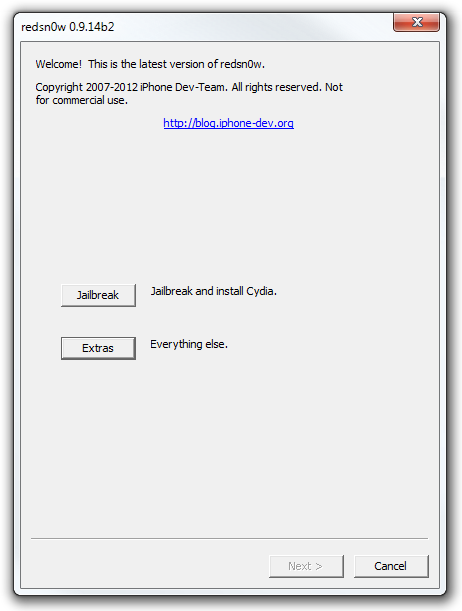
في redsn0w ، اضغط على زر الإضافات ، وانتقل إلى المزيد . هنا ، انقر فوق الزر DFU IPSW .
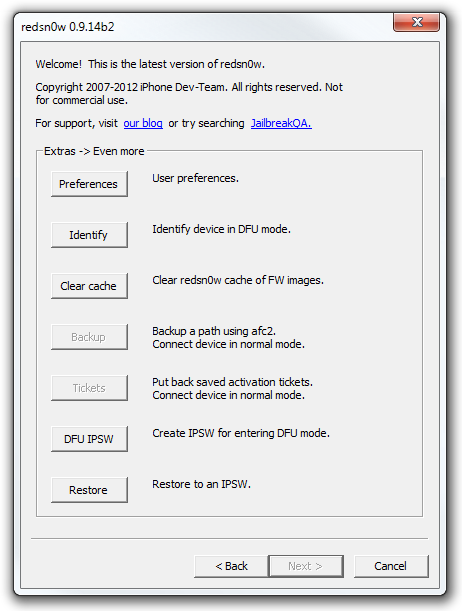
ستخبرك المطالبة بالغرض من إنشاء مثل IPSW ، وبعد ذلك سيُطلب منك الانتقال إلى مخزون IPSW الذي قمت بتنزيله قبل بدء العملية.
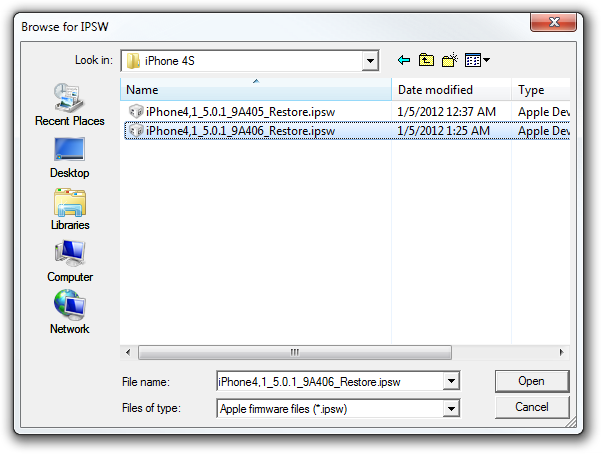
سيقوم redsn0w 0.9.14b2 الآن بفك ضغط البرامج الثابتة وإجراء التعديلات المطلوبة. سيبقيك شريط التقدم على اطلاع بالتغييرات التي تحدث.
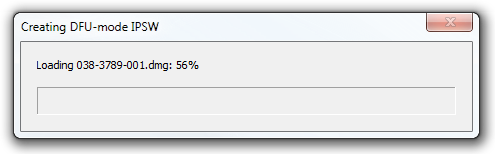
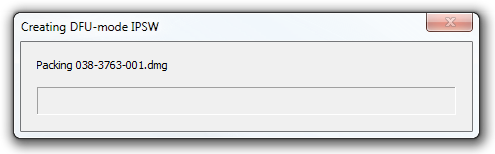
بمجرد الانتهاء من ذلك ، سيتم حفظ IPSW المعدل في موقع الأصل على القرص الصلب الخاص بك بالبادئة “ENTER_DFU_”. قم بتوصيل جهاز iPhone بجهاز الكمبيوتر / جهاز Mac الخاص بك ، وقم بإجراء Shift + Restore ( Option + Restore في OS X) باستخدام IPSW المعدل. سيقوم iTunes باستعادة iDevice الخاص بك ، وفي نهايته سيكون في وضع DFU ، ويكون جاهزًا للاستخدام مع redsn0w أو أي أداة جيلبريك أخرى من اختيارك.
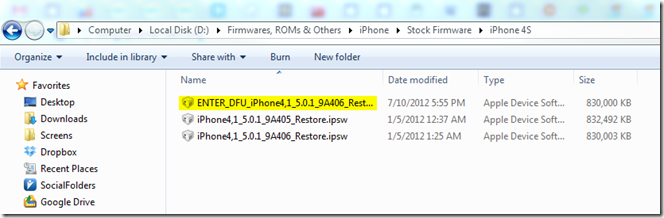
وتجدر الإشارة إلى أنه لن يكون هناك ما يشير إلى أن الجهاز في وضع DFU ، حيث يتم الإشارة إليه بالفعل فقط من خلال شاشة سوداء. التحقق الوحيد الذي يمكنك إجراؤه هو من iTunes يوضح أنه اكتشف جهاز iPhone أو iPod touch أو iPad في وضع الاسترداد .
لذا ، ها أنت ذا. بدلاً من فك الضغط يدويًا والتلاعب باستخدام IPSW ، يمكنك الآن استخدام redsn0w لتحقيق وضع DFU تلقائيًا وبسهولة لكسر الحماية. في حين أن هذه الطريقة مفيدة بشكل استثنائي للأشخاص الذين يعانون من أزرار الأجهزة المعطلة ، فقد تجد هذه الطريقة أيضًا شعبية مع أولئك الذين يجدون أنه من الممل الاستمرار في الضغط على أزرار Power أو Home على iDevice الخاص بهم.
[عبر مدونة Dev-Team]
كيفية إصلاح خطأ النقر لإعادة المحاولة في عدسة Snapchat
كيفية ترقية البرامج الثابتة على جهاز تتبع النشاط أو الساعة الذكية
إذا قمت بتمكين الإشعارات لتطبيق Twitter، فسوف ينبهك عندما يذكرك شخص ما في تغريدة، أو يضع تغريدة قمت بتغريدها في المفضلة أو يعيد تغريدها.
Apple Music هي خدمة موسيقى تعتمد على الاشتراك، ولأنها من Apple، تُفرض عليك عند فتح تطبيق الموسيقى على جهاز iOS الخاص بك. عندما
كيفية مشاركة منشور على Instagram في قصتك
هل سئمت من اقتراحات الأصدقاء العشوائية على سناب شات؟ تعلّم كيفية تعطيل ميزة "الإضافة السريعة" في إعدادات سناب شات والتحكم بمن يمكنه إضافتك.
كيفية استخدام تحديات العدسات على سناب شات
كيفية إيقاف إشعارات القراءة على سكايب
كيفية استخدام ترجمة جوجل على هاتفك دون اتصال بالإنترنت
استخدام الآيباد لتدوين الملاحظات فكرة ذكية، ولكن ما هو التطبيق الأفضل؟ هذه هي تطبيقاتنا المفضلة لتدوين الملاحظات على الآيباد.

![كيفية إيقاف تشغيل شاشة البداية لتطبيق Apple Music في تطبيق الموسيقى [iOS] كيفية إيقاف تشغيل شاشة البداية لتطبيق Apple Music في تطبيق الموسيقى [iOS]](https://tips.webtech360.com/resources8/r252/image-9677-0829094420163.jpg)